Maison >interface Web >Tutoriel PS >Comment changer le ciel dans PS
Comment changer le ciel dans PS
- 若昕original
- 2019-04-22 14:09:319009parcourir
Pour les photos de voyage quotidiennes, il n'y a aucune exigence en matière d'impression fine, mais le ciel peut être d'un blanc mort ou gris en raison des conditions météorologiques. À ce moment, vous pouvez simplement changer le ciel pour réparer l'appareil photo. . Le problème de la tolérance insuffisante. Aujourd'hui, je vais vous apprendre à utiliser PS pour ajouter un ciel à une photo. Veuillez consulter l'opération spécifique :
Téléchargez d'abord deux images matérielles depuis Internet, l'une est un matériau de ciel nuageux et l'autre est un matériau de ciel nuageux. matériau ciel bleu.
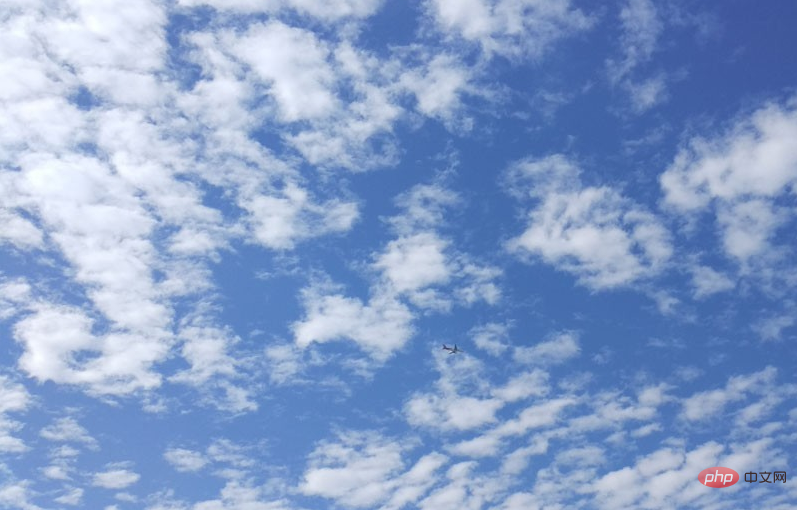

Ensuite, démarrez Photoshop cs5, exécutez la commande d'ouverture de fichier et ouvrez l'image matérielle du ciel nuageux.
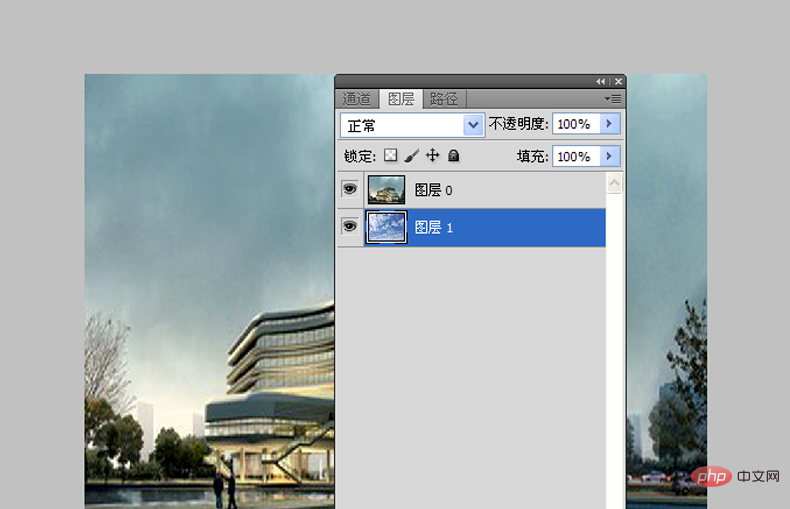
Ouvrez un autre matériau de ciel bleu, sélectionnez l'outil de sélection rectangulaire, copiez-le, convertissez le calque d'arrière-plan en calque normal 0 et échangez la position de maculage.
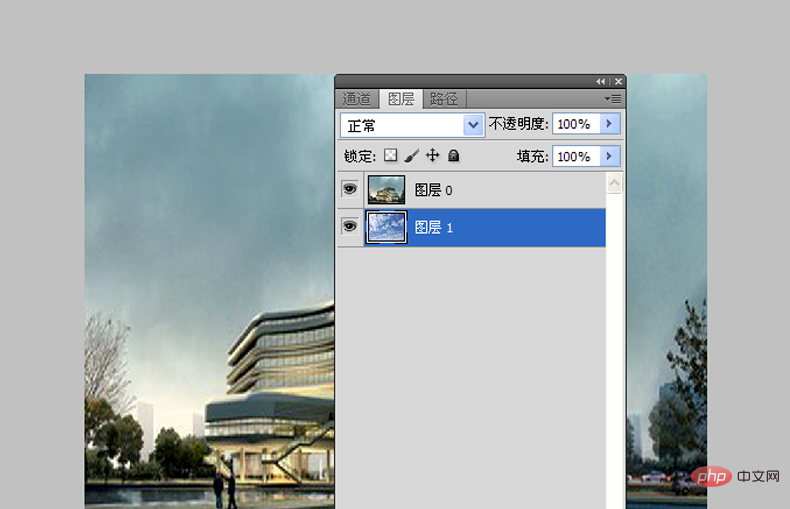
Sélectionnez le calque 0, copiez un calque pour obtenir une copie du calque 0, placez la copie du calque 0 en bas, cliquez sur le logo fx sous le panneau des calques, et sélectionnez Options de mixage.

Réglez la bande de couleurs mélangées sur gris, puis maintenez la touche Alt enfoncée et faites glisser le petit bloc triangulaire pour ajuster et afficher les changements dans l'image.

Sélectionnez ensuite l'outil gomme dans la boîte à outils, sélectionnez le calque 1, effacez les parties inutiles, affichez les résultats et exécutez la combinaison de touches ctrl+s pour enregistrer le fichier. Peut.

Ce qui précède est le contenu détaillé de. pour plus d'informations, suivez d'autres articles connexes sur le site Web de PHP en chinois!

